Postavke Mercusysys MW306R usmjerivača - Detaljna uputa

- 3731
- 269
- Stewart Conroy
Postavke Mercusysys MW306R usmjerivača - Detaljna uputa
Detaljne, detaljne upute za postavljanje Wi-Fi usmjerivača Mercusys MW306R. Već sam pripremio pregled ovog modela s fotografijom i detaljan opis tehničkih karakteristika i mogućnosti. Možete se upoznati ako ste zanimljivi. Pa, ako ste već kupili ovaj usmjerivač, sada ću pokazati koliko brzo i samo ga postavim. Razmotrite cijeli postupak, počevši od veze.
Unatoč činjenici da je Mercusysys MW306R proračunski model, web sučelje na ovom usmjerivaču je što jednostavnije i razumljivo. Postoji ruski i ukrajinski jezik. Tijekom postupka postavljanja, poteškoće se ne smiju pojaviti. Ali ako to - pitajte u komentarima.
Spoj
U ovoj fazi morate učiniti sljedeće:
- Povežite se na Mercusys MW306R Internet. Kabel od internetskog davatelja ili iz modema povezan s wan-portom.
- Spojite uređaj s kojeg ćemo postaviti na usmjerivač.
Sada više. Spojite adapter za napajanje na usmjerivač i uključite ga u utičnicu. Spojimo Internet s lukom Wan. Kabel izravno s pružatelja usluga, modema ili optičkog terminala.

Zatim povezujemo uređaj s kojim ćemo na usmjerivač postaviti na Wi-Fi ili kabelom ili putem kabela. Najbolje je koristiti laptop ili računalo. Ako nisu, tada će odgovarati tablet ili telefon. Računalo se može spojiti kabelom u jednom od tri LAN priključka. Kabel je uključen.

Ako će isti laptop ili telefon biti povezan putem Wi-Fi-ja, tada se tvornički naziv Wi-Fi mreže i lozinka može pogledati na naljepnici s dna usmjerivača.
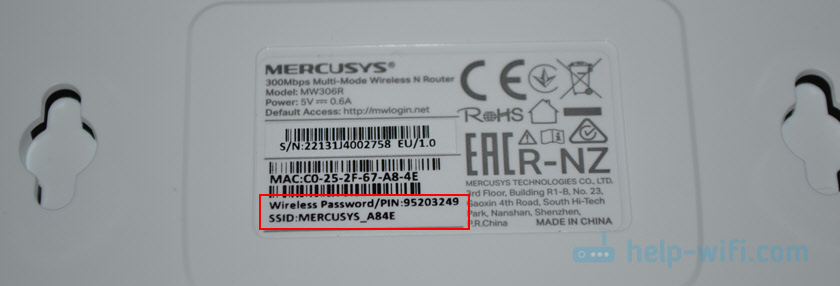
Ako je ime mreže drugačije ili ne odgovara lozinci, najvjerojatnije je ovaj usmjerivač već konfiguriran. Možda ste to sami pokušali postaviti, ali nešto nije uspjelo. U ovom slučaju morate resetirati postavke.
Brze postavke
Da biste otvorili web sučelje (postavke) usmjerivača Mercusys MW306R, morate otvoriti bilo koji preglednik na uređaju koji je povezan s usmjerivačem i otići na adresu MwLogin.Neto, ili 192.168.1.1.

Ako ne uspije, pogledajte detaljne upute.
Odmah nakon unosa web sučelja, sustav će predložiti instaliranje lozinke administratora usmjerivača. Ova će se lozinka koristiti za zaštitu postavki. Trebat će ga unijeti svaki put kada uđete u web sučelje usmjerivača. Smislite neku vrstu lozinke i odredite je u dva polja.

Otvorit će se majstor brzih postavki s uputama koraka -uba. S njim je vrlo prikladno konfigurirati usmjerivač.
- Promijenite jezik i odaberite svoju vremensku zonu.

- Vrlo važan korak! Morate odabrati vrstu veze s Internetom koji posebno koristi vaš internetski davatelj. Obično su ove informacije naznačene u sporazumu o internetskoj vezi. Ako nemate ove podatke, nazovite u znak podrške davatelja usluga. Ako je vrsta veze "dinamički IP", samo je odaberite i pritisnite dalje.
 Ako PPPOE, PPTP, L2TP, tada ćete na sljedećem koraku morati unijeti korisničko ime, lozinku i za PPTP i L2TP, također adresu poslužitelja. Izdaje ih i internetski pružatelj usluga. Ovako izgledaju postavke PPPOE:
Ako PPPOE, PPTP, L2TP, tada ćete na sljedećem koraku morati unijeti korisničko ime, lozinku i za PPTP i L2TP, također adresu poslužitelja. Izdaje ih i internetski pružatelj usluga. Ovako izgledaju postavke PPPOE: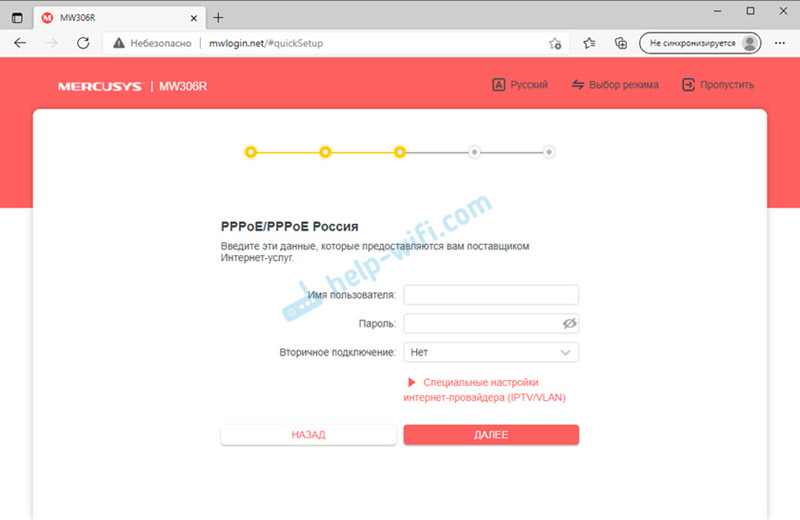 Vrlo je važno odabrati pravu vrstu veze i postaviti sve parametre. Inače, Mercusysys MW306R neće se moći povezati s Internetom, a na svim uređajima postojat će mrežna veza bez pristupa internetu.
Vrlo je važno odabrati pravu vrstu veze i postaviti sve parametre. Inače, Mercusysys MW306R neće se moći povezati s Internetom, a na svim uređajima postojat će mrežna veza bez pristupa internetu.- Ovisno o vrsti veze, u sljedećem koraku sustav će vas pričvrstiti za kloniranje MAC adrese usmjerivača. To se mora učiniti samo ako je vaš davatelj obvezujući na MAC adresi. To možete razjasniti u znak podrške. Ako to učinite, to su dvije mogućnosti: postaviti MAC adresu na koju je Internet vezan za trenutni trenutak ili zapisati davatelja (putem podrške, na vašem osobnom računu) WAN MAC adresu usmjerivača, koja je naznačena s dna na naljepnici (u ovom slučaju u postavkama ostavljamo zadanu MAC adresu).

- Sljedeći korak su Wi -fi mrežne postavke. Pa, ovdje ništa posebno, mijenjamo ime mreže i lozinke. Pokušajte se sjetiti lozinke, ali bolje je negdje zapisati. A ako ga i dalje zaboravite u budućnosti, onda imamo upute kako saznati našu lozinku od Wi-Fi-ja.

- Potvrdite postavke.

- Čekamo da usmjerivač spremi postavke i ponovno pokrene Wi-Fi mrežu.
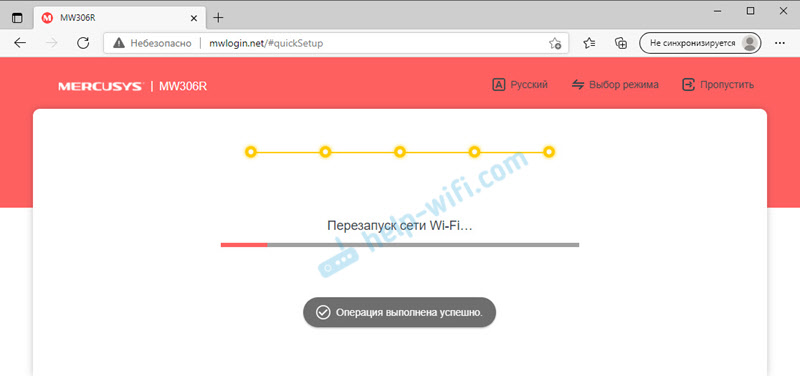
- Ako ste se u početku povezali s Mercusys MW306R putem Wi-Fi-ja, tada se morate ponovno povezati s mrežom s novim parametrima, jer smo ih promijenili tijekom postupka postavljanja. Nakon ponovljene veze, kliknite gumb "Povezano" na stranici web stranice.
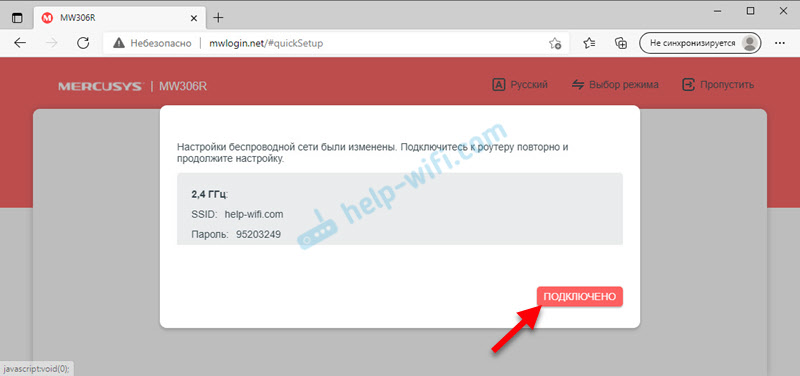
- Kliknite gumb "Full".
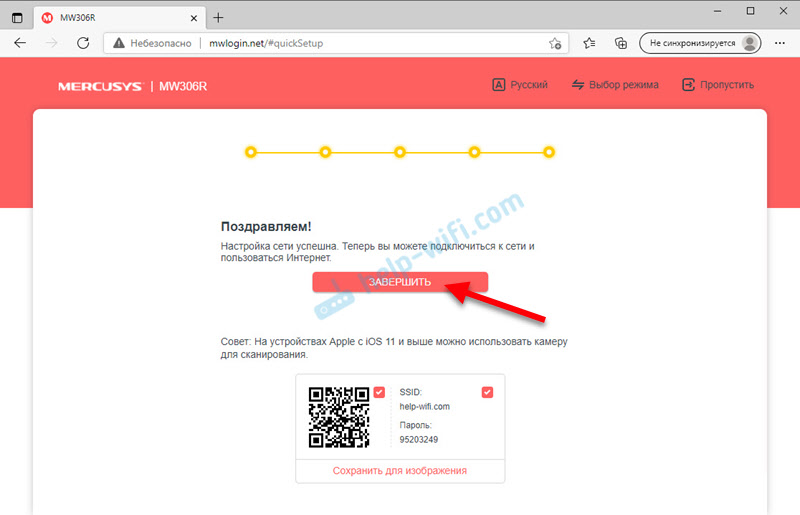
- Otvorit će se glavni prozor web sučelja "Mreža".

Ako Internet radi na uređajima povezanim s usmjerivačem, onda je sve u redu. Ako ne, onda najvjerojatnije imate pogrešnu vrstu veze ili su neki parametri pogrešno naznačeni. Provjerite sve postavke davatelja usluga i ponovo započnite postupak prilagodbe. Ili promijenite ove parametre u odjeljku "Dodatne postavke" - "Network" - "Internet".

Evo još jednog članka o ovoj temi: prilikom postavljanja usmjerivača piše "bez pristupa internetu" ili "ograničeno" i nema veze s Internetom.
Dodatne postavke
Pokazat ću gdje pronaći i kako promijeniti neke dodatne parametre.
IPTV/VLAN Postavka
U odjeljku "Mreža" - "IPTV/VLAN" možete omogućiti IPTV/VLAN i odabrati način rada. Obično je ovo ili "most" kada dodijelimo potreban broj LAN priključaka za IPTV, ili "ručno", gdje trebate propisati VLAN za IPTV i druge parametre koje pružatelj izdaje iznosi.
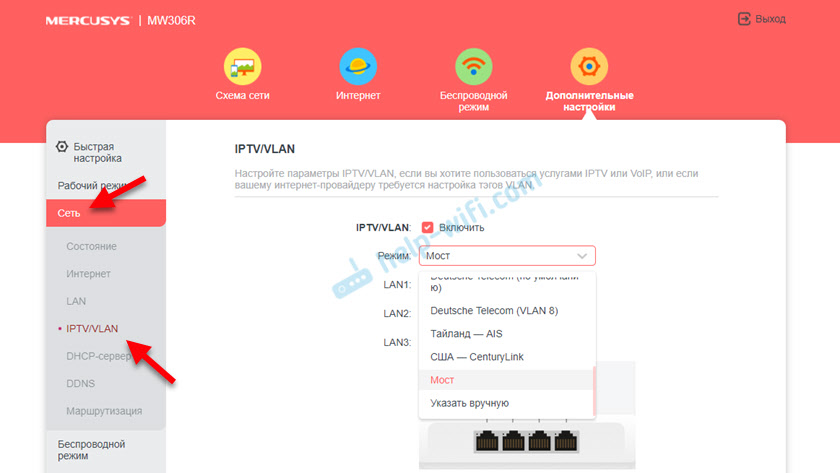
Promjena načina rada: Repator, pristupna točka, WISP
Mercusysys MW306R - Dugo -termorijski usmjerivač. Može raditi kao Wi-Fi pojačalo signala (poput ponovnika), u načinu pristupne točke ili povezati se s davateljem putem WISP-a. Usmjerivač možete konfigurirati u određenom načinu rada u odjeljku "Ouardow District". Postoje čak i slike na kojima je lako razumjeti koja funkcija usmjerivač obavlja u određenom načinu.

Trebate samo odabrati potreban način i kliknite gumb "Spremi". Zatim napravite postavku usmjerivača u odabranom načinu rada, korak po korak od strane majstora.

Ponovno učitavanje prema rasporedu
Vrlo korisna funkcija, posebno za proračunske usmjerivače. Automatsko ponovno pokretanje možete konfigurirati u određenom trenutku. Preporučujem planiranje ponovnog pokretanja od 3-4 sata.
Ovu funkciju možete konfigurirati u odjeljku "Sustav" - "Ponovno učitavanje".

Gost Wi-Fi mreža
Uključivanjem mreže gosta, Mercusysys MW306R distribuirat će drugu Wi-Fi mrežu s drugim imenom i lozinkom, pristupom na koji možete dati svojim gostima (i ne izblijedite lozinku iz glavne mreže). Ova će mreža biti izolirana iz vaše lokalne mreže (ako ovu funkciju ne isključite u postavkama).
Da biste ga uključili, idite u "bežični glavni" - "gostujuća mreža". Stavite potvrdni okvir u blizini "Uključi", a zatim postavite naziv mreže i lozinke.

Postavke "Dopustite gostima da se vide" i "dopustite korisnicima gosta da pristupe vašoj lokalnoj mreži", bolje je da ne uključite (ako ne znate zašto ih trebate).
Ažuriranje firmvera mercusysys mw306r
Važno! U vrijeme ažuriranja firmvera preporučuje se povezati s usmjerivačem kabelom.
Da biste ažurirali firmver, prvo morate otvoriti stranicu "Izgrađeni -u ažuriranju PoE" u postavkama usmjerivača, koja se nalazi u odjeljku "Sustav". Tamo možete vidjeti koju verziju izgrađenog -prema trenutno instaliranim.

Zatim pogledamo kakvu hardversku verziju usmjerivača imamo i za koju regiju. Ru, ili EU. To se može vidjeti na kućištu usmjerivača (naljepnica odozdo).

Imam hardversku verziju 1.0 i usmjerivač za regiju EU.
Zatim morate preuzeti firmver s web mjesta Mercusys (ili provjeriti postoji li nova verzija). Ostavljam veze na stranicu s firmverom za MW306R model na službenoj web stranici Mercusys:
- Za EU - https: // www.Merkusys.Com/ru-ua/download/mw306r#firmware
- Za ru - https: // www.Merkusys.ru/download/mw306r#firmware
Ako web mjesto ima novu verziju, mi je učitavamo. Otvorite učitanu arhivu i uklonite firmver s nje. Extension datoteka .Kante.

Zatim, u postavkama usmjerivača na kartici "Izgrađeni -in po", kliknite na gumb "Pregled", odaberite ovu datoteku s proširenjem .Bin i kliknite gumb "UPDATE".

Iako postoji postupak ažuriranja firmvera, ne diramo ništa i ne isključujemo. Nakon ažuriranja usmjerivača, ponovno će se pokrenuti Mercusyss MW306R.
- « Proširenje djelovanja Wi-Fi mreže usmjerivača TP-Link AX20
- TP-Link Archer Ax10 veza, postavke, firmver, rješenje problema »

